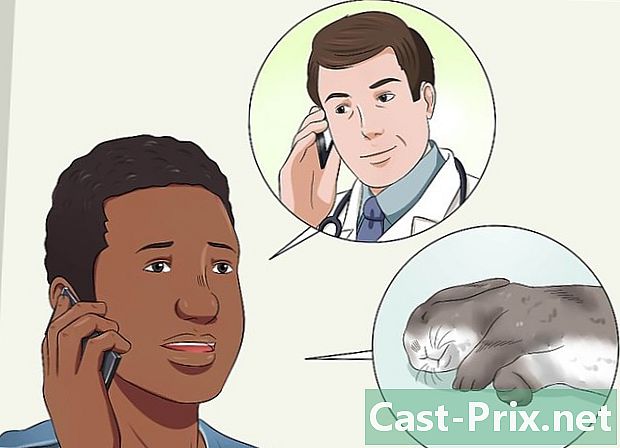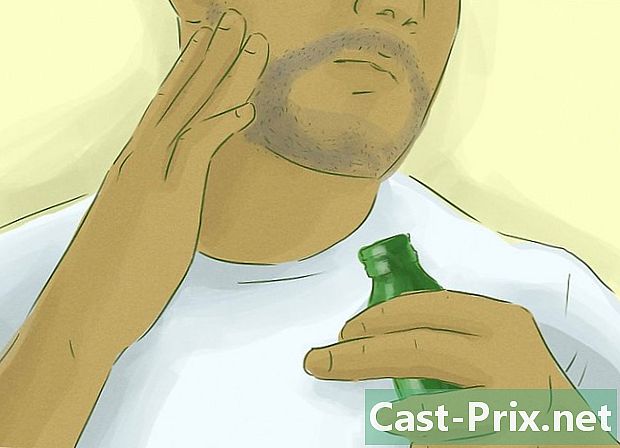Jak fotografovat na Skype
Autor:
Eugene Taylor
Datum Vytvoření:
12 Srpen 2021
Datum Aktualizace:
1 Červenec 2024

Obsah
- stupně
- Metoda 1 Vyfoťte sami sebe na počítači
- Metoda 2 Pořízení fotografie jiné osoby na PC
- Metoda 3 Vyfoťte sami sebe na počítači Macintosh
- Metoda 4 Vyfoťte se na Skype Mobile
- Metoda 5 Vyfoťte na Skype snímky obrazovky v OS X a iOS
Skype je dobrým nástrojem pro dálkové konverzace, videokonference a udržování kontaktu se svými blízkými. Ale víte, že můžete také fotit na Skype? Tento článek vám ukáže, jak fotografovat sebe a své přátele v počítači a na mobilním zařízení.
stupně
Metoda 1 Vyfoťte sami sebe na počítači
-

Přihlaste se do Skype Přihlaste se jako obvykle. V nabídce nářadí, vyberte Options ... -

Klikněte na video. Kliknutím na video na obrazovce možností bude váš fotoaparát aktivován.- Pokud je v počítači k dispozici více než jedna kamera, můžete si vybrat ze seznamu požadovanou kameru.
- Klikněte na Nastavení webové kamery pro úpravu nastavení videa, jako je světlo, blesk a kontrast.
-

Klikněte na Upravte svůj avatar. Až budete připraveni vyfotit, klikněte Vyfoťte. -

Upravte obrázek. V zobrazeném okně můžete obrázek přesunout a změnit jeho velikost. Pokud se vám obrázek líbí, klikněte na Použijte tento obrázek pak dál rekord, Nyní máte nový profilový obrázek.
Metoda 2 Pořízení fotografie jiné osoby na PC
-

Zahajte videohovor na Skype. Pokud se dotyčná osoba objeví na obrazovce, můžete pořídit snímek kdykoli. -

V okně hovoru klikněte na tlačítko +. Pokud je obrázek dobrý, klikněte na Vyfoťte, Fotografie se objeví ve vaší fotogalerii a můžete ji sdílet s dalšími kontakty Skype kliknutím na tlačítko podíl Nebo můžete najít fotografii kliknutím na lokalizovat.
Metoda 3 Vyfoťte sami sebe na počítači Macintosh
-

Přihlaste se do Skype V nabídce Skype vyberte Předvolby ... -

Klikněte na kartu Audio / VideoV tomto okně se zobrazí vaše webová kamera. Pokud máte připojeno více kamer, můžete si vybrat jednu ze seznamu kamer. Po dokončení zavřete okno preference. -

Upravte svůj profil. V nabídce souborklikněte na Upravit profil, Na vaší aktuální fotografii klikněte Upravit obrázek. -

Klikněte na kameru. V dialogovém okně pro úpravu obrázků najděte ikonu kamery pod posuvníkem pro rozšíření a klikněte na ni jen jednou. -

Úsměv na kameru! Budete mít počítadlo na 3 sekundy, poté bude fotografie vyfotografována. Poté můžete změnit velikost a polohu fotografie. Pokud se vám fotografie nelíbí, klikněte na tlačítko fotoaparátu, abyste pořídili další, a pokud se vám stále nelíbí, opakujte, dokud nedostanete ten, který se vám líbí. Jakmile je to dobré a po změně velikosti a přemístění obrázku, jak chcete, klikněte na tlačítko vymezit, Váš nový profilový obrázek bude nastaven.
Metoda 4 Vyfoťte se na Skype Mobile
-

Spusťte aplikaci Skype. Klikněte na obrázek v levém horním rohu obrazovky a potom klepněte na ikonu fotoaparátu v horní části profilového obrázku. -

Klikněte na Vyfoťte. V zobrazené nabídce se zobrazí možnosti vyfotit, použít existující fotografii, smažte svůj profilový obrázek nebo zrušte operaci, Klikněte na Vyfoťte pro aktivaci kamery vašeho mobilního zařízení. -

Pokud jste připraveni vyfotit, klikněte na ikonu fotoaparátu na obrazovce. -

Upravte svůj obrázek. Klepněte a přetáhněte fotografii do rámečku. Můžete také přiblížit nebo oddálit. Poté, co jste si přizpůsobili svůj vkus, klikněte na použití, Váš nový profilový obrázek je na svém místě.
Metoda 5 Vyfoťte na Skype snímky obrazovky v OS X a iOS
-

Vyfoťte aktivní okno. Skype pro Macintosh nemá možnost vyfotografovat někoho, s kým mluvíte. Pokud si ale přesto chcete pořídit snímek, udělejte snímek obrazovky. Chcete-li pořídit snímek obrazovky aktivního okna, stiskněte a uvolněte klávesy Shift + Command + 4 a poté mezerník. Kurzor se změní na ikonu kamery a když ji přejdete přes okno, pokryje stránku světle modrá maska, což znamená, že stránka bude zachycena, i když je skrytá za ostatními okny. Umístěte kurzor na okno Skype a kliknutím na něj okno zachyťte. Obrázek bude uložen do počítače. - Vyfoťte obrazovku. Skype Mobile pro iOS stejně jako Macintosh neposkytuje možnost fotografovat ostatní. Chcete-li to provést, budete muset udělat screenshot, který je opravdu snadné udělat na jakémkoli zařízení iOS. Stiskněte a podržte tlačítko Napájení / pohotovostní režim a poté tlačítko uvolněte vítejte, Ve vaší galerii se zobrazí limit.